Télécharger le rapport d’autorisation pour un référentiel
Azure DevOps Services
Pour déterminer les autorisations effectives des utilisateurs et des groupes pour un référentiel, vous pouvez télécharger le rapport d’autorisations. La demande du rapport génère un e-mail avec un lien pour télécharger le rapport. Le rapport répertorie les autorisations effectives pour le référentiel que vous sélectionnez, pour chaque utilisateur et groupe spécifié au moment où le rapport est généré. Les autorisations héritées proviennent d’un groupe parent que vous pouvez afficher depuis le portail web. Le rapport est un rapport au format json que vous pouvez ouvrir à l’aide de Power BI ou d’un autre lecteur json.
Vous pouvez également utiliser l’API REST Rapport d’autorisations pour télécharger le rapport.
Conditions préalables
Autorisations: pour télécharger le rapport d’autorisations, soyez membre du groupe des administrateurs de la collection de projets . L’option d’interface utilisateur n’est pas disponible pour les utilisateurs qui ne sont pas membres de ce groupe.
Ouvrez Paramètres de projet>Référentiels
Vous pouvez télécharger le rapport pour un dépôt sélectionné ou pour tous les référentiels définis pour un projet.
Ouvrez le portail web et choisissez le projet pour les référentiels pour lesquels vous souhaitez télécharger les autorisations. Pour choisir un autre projet, consultez Changer de projet, référentiel, équipe.
Ouvrez Paramètres de projet>Référentiels.
Pour télécharger le rapport d’autorisations pour tous les référentiels, sélectionnez Sécurité.
Par exemple, ici, nous choisissons (1) paramètres du projet, (2) référentiels, puis (3) sécurité.
Capture d’écran
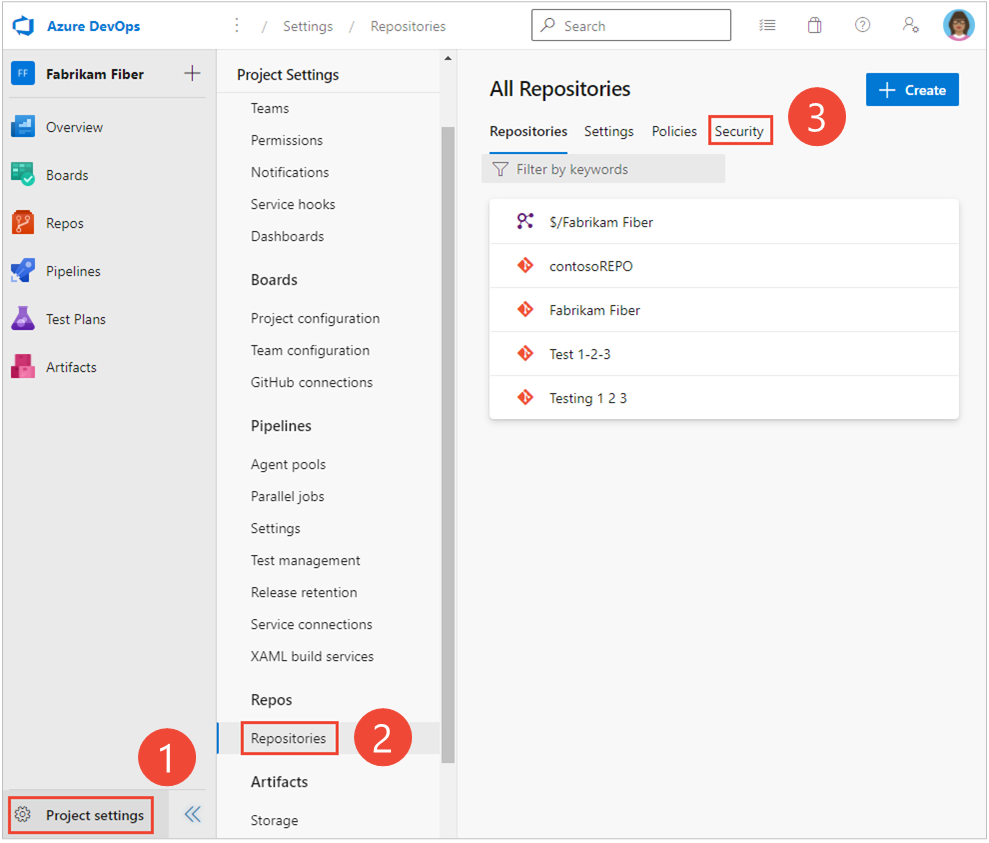
Sinon, pour définir des autorisations pour un référentiel spécifique, choisissez (1) le référentiel, puis choisissez (2) Sécurité.
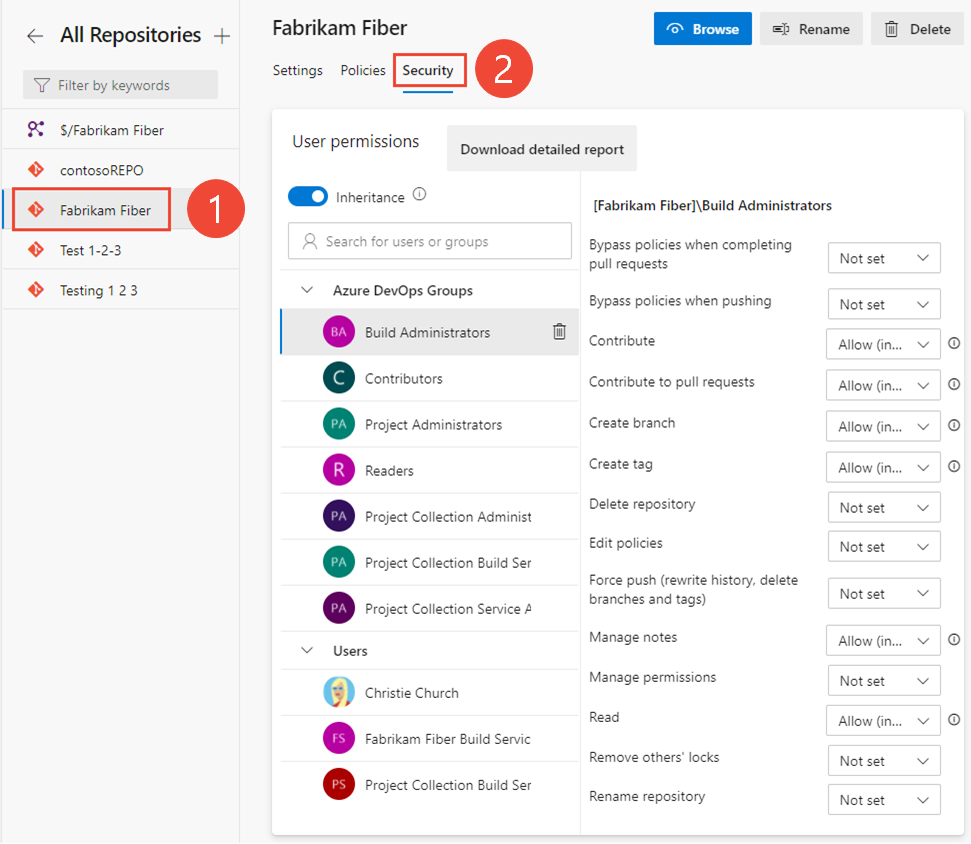
Télécharger le rapport
Choisissez Télécharger le rapport détaillé.
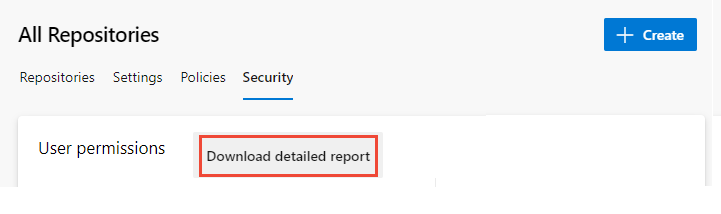
Le message suivant indique que la demande a été envoyée au serveur.

Une fois que vous avez reçu l’e-mail d’Azure DevOps Notifications, ouvrez-le et choisissez Télécharger le rapport.
Un rapport nommé PermissionsReport_GUID.json s’affiche dans votre dossier Téléchargements.
Important
Les rapports sont automatiquement supprimés après 28 jours de la demande.